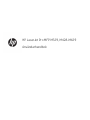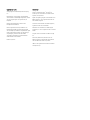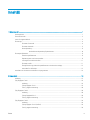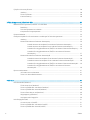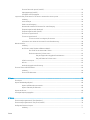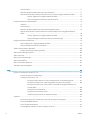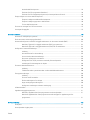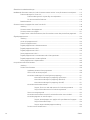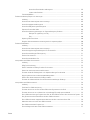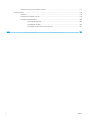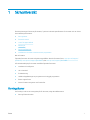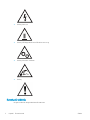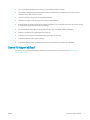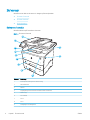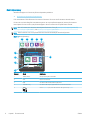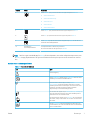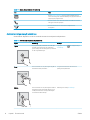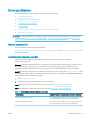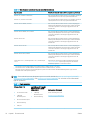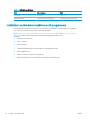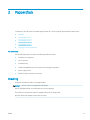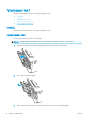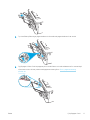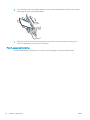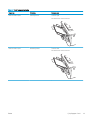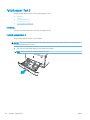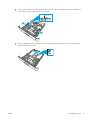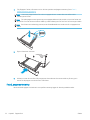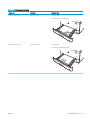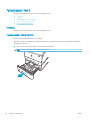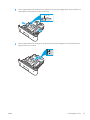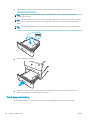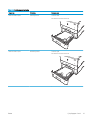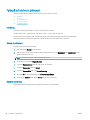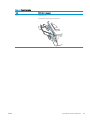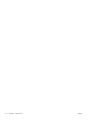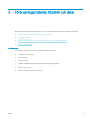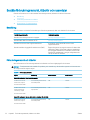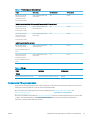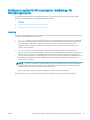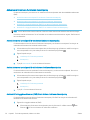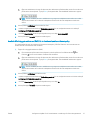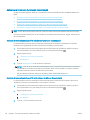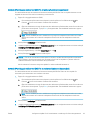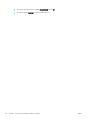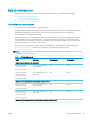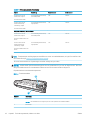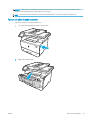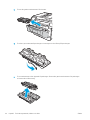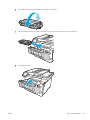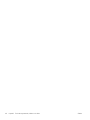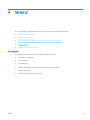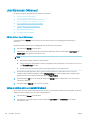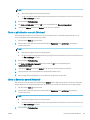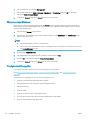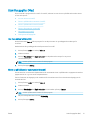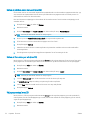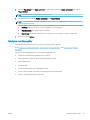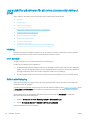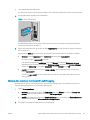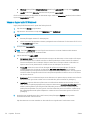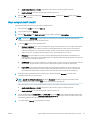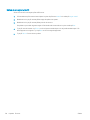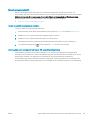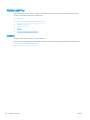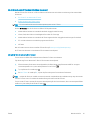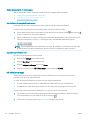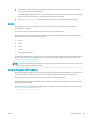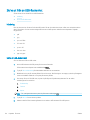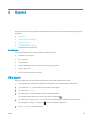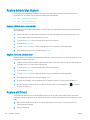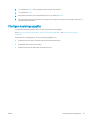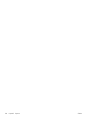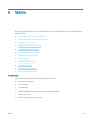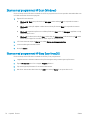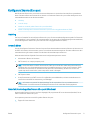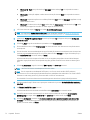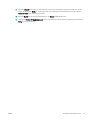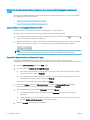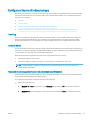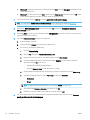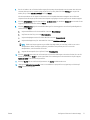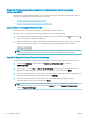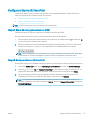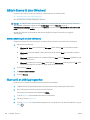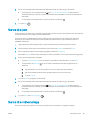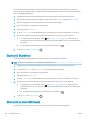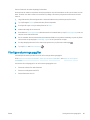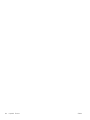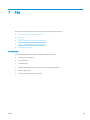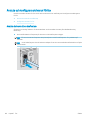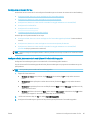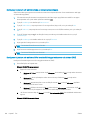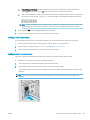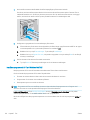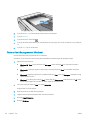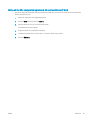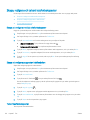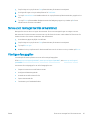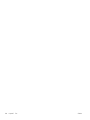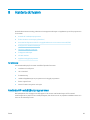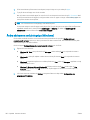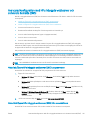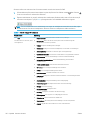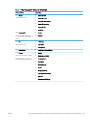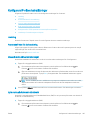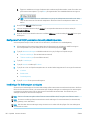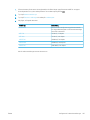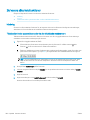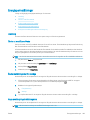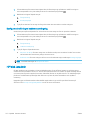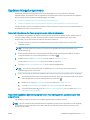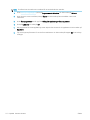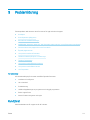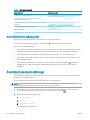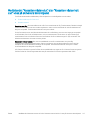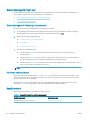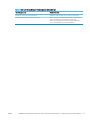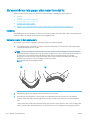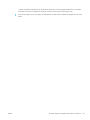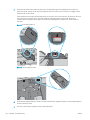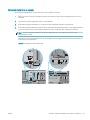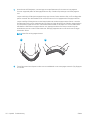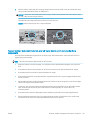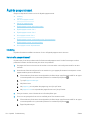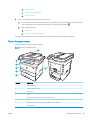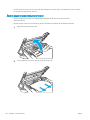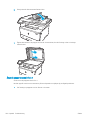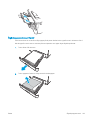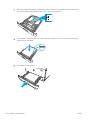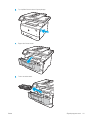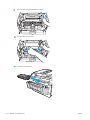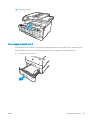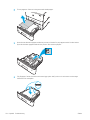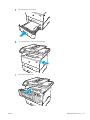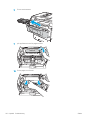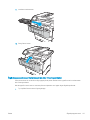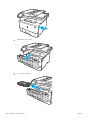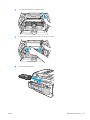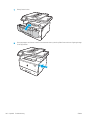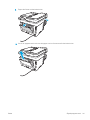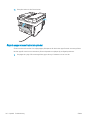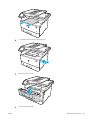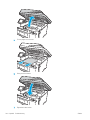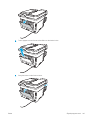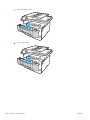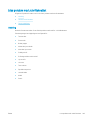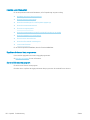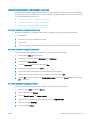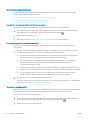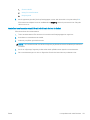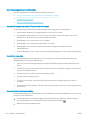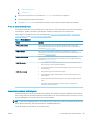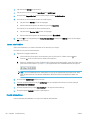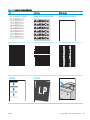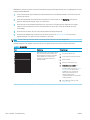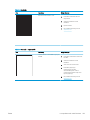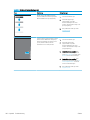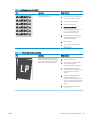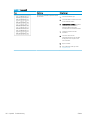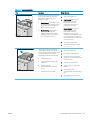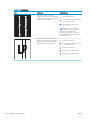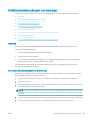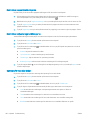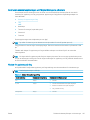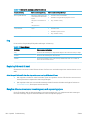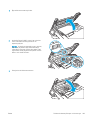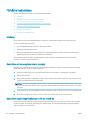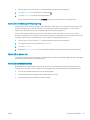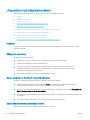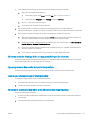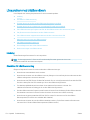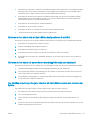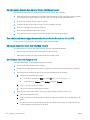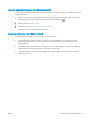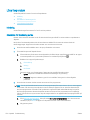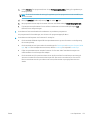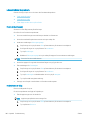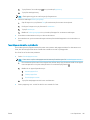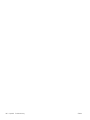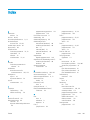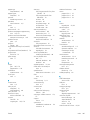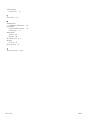Användarhandbok
www.hp.com/videos/LaserJet
www.hp.com/support/ljM329MFP
www.hp.com/support/ljM428MFP
www.hp.com/support/ljM429MFP
HP LaserJet Pro MFP M329, M428-M429


HP LaserJet Pro MFP M329, M428-M429
Användarhandbok

Copyright och licens
© Copyright 2019 HP Development Company,
L.P.
Reproduktion i ursprungligt, omarbetat eller
översatt skick utan skriftligt medgivande, utöver
vad som anges i lagen om upphovsrätt, är
förbjudet.
Den här informationen kan ändras utan
föregående meddelande.
De enda garantier för HP-produkterna och -
tjänsterna fastställs i de uttryckliga garantier
som medföljer produkterna och tjänsterna. Inget
i detta dokument ska tolkas som att det utgör
en ytterligare garanti. HP kan inte hållas
ansvarigt för tekniska fel, korrekturfel eller
utelämnanden i dokumentet.
Edition 2, 8/2019
Varumärken
Adobe
®
, Adobe Photoshop
®
, Acrobat
®
och
PostScript
®
är varumärken som tillhör Adobe
Systems, Incorporated.
Apple och Apple-logotypen är varumärken som
tillhör Apple Inc. och är registrerade i USA och
andra länder/regioner.
macOS är ett varumärke som tillhör Apple Inc.,
registrerat i USA och andra länder.
AirPrint är ett varumärke som tillhör Apple
Computer, Inc. och är registrerat i USA och andra
länder.
Google™ är ett varumärke som tillhör Google
Inc.
Microsoft®, Windows®, Windows® XP och
Windows Vista® är registrerade varumärken i
USA och tillhör Microsoft Corporation.
UNIX
®
är ett registrerat varumärke som tillhör
The Open Group.

Innehåll
1 Skrivaröversikt ........................................................................................................................................................................................... 1
Varningsikoner .......................................................................................................................................................................... 1
Eventuell stötrisk ...................................................................................................................................................................... 2
Licens för öppen källkod ......................................................................................................................................................... 3
Skrivarvyer ................................................................................................................................................................................. 4
Skrivarens framsida ............................................................................................................................................. 4
Skrivarens baksida ............................................................................................................................................... 5
Kontrollpanelsvy .................................................................................................................................................. 6
Använda kontrollpanelen på pekskärmen .................................................................................. 8
Skrivarspecikationer .............................................................................................................................................................. 9
Tekniska specikationer ...................................................................................................................................... 9
Operativsystem som kan användas ................................................................................................................. 9
Lösningar för mobila utskrifter ....................................................................................................................... 11
Skrivarens mått .................................................................................................................................................. 11
Energiförbrukning, elektriska specikationer och akustiskt utsläpp ........................................................ 13
Intervallet för driftmiljön .................................................................................................................................. 13
Installation av skrivarens maskinvara och programvara ................................................................................................. 14
2 Pappersfack ............................................................................................................................................................................................. 15
Inledning .................................................................................................................................................................................. 15
Fyll på papper i fack 1 ............................................................................................................................................................ 16
Inledning ............................................................................................................................................................. 16
Fylla på papper i fack 1 ..................................................................................................................................... 16
Fack 1, pappersorientering .............................................................................................................................. 18
Fyll på papper i fack 2 ............................................................................................................................................................ 20
Inledning ............................................................................................................................................................. 20
Fylla på pappersfack 2 ...................................................................................................................................... 20
Fack 2, pappersorientering .............................................................................................................................. 22
Fyll på papper i fack 3 ............................................................................................................................................................ 24
Inledning ............................................................................................................................................................. 24
Fylla på papper i fack 3 (valfritt) ...................................................................................................................... 24
Fack 3, pappersorientering .............................................................................................................................. 26
SVWW iii

Fylla på och skriva ut på kuvert ........................................................................................................................................... 28
Inledning ............................................................................................................................................................. 28
Skriva ut på kuvert ............................................................................................................................................. 28
Kuvertorientering .............................................................................................................................................. 28
3 Förbrukningsmaterial, tillbehör och delar .......................................................................................................................................... 31
Beställa förbrukningsmaterial, tillbehör och reservdelar ................................................................................................ 32
Beställning .......................................................................................................................................................... 32
Förbrukningsmaterial och tillbehör ................................................................................................................ 32
Komponenter för egenreparation ................................................................................................................... 33
Dynamisk säkerhet ................................................................................................................................................................ 34
Kongurera skyddet för HP-tonerkasetter i inställningar för förbrukningsmaterial .................................................. 35
Inledning ............................................................................................................................................................. 35
Aktivera eller inaktivera funktionen Kassettpolicy ....................................................................................... 36
Använd skrivarens kontrollpanel för att aktivera funktionen Kassettpolicy ....................... 36
Använd skrivarens kontrollpanel för att inaktivera funktionen Kassettpolicy .................... 36
Använda HP:s inbyggda webbserver (EWS) för att aktivera funktionen Kassettpolicy ..... 36
Använda HP:s inbyggda webbserver (EWS) för att inaktivera funktionen
Kassettpolicy ................................................................................................................................. 37
Aktivera eller inaktivera funktionen Kassettskydd ....................................................................................... 38
Använda skrivarens kontrollpanel för att aktivera funktionen Kassettskydd ..................... 38
Använda skrivarens kontrollpanel för att inaktivera funktionen Kassettskydd .................. 38
Använda HP:s inbyggda webbserver (EWS) för att aktivera funktionen Kassettskydd ..... 39
Använda HP:s inbyggda webbserver (EWS) för att inaktivera funktionen
Kassettskydd ................................................................................................................................. 39
Byta ut tonerkassetten ......................................................................................................................................................... 41
Information om tonerkassetter ...................................................................................................................... 41
Ta bort och sätta tillbaka kassetten ............................................................................................................... 43
4 Skriva ut ................................................................................................................................................................................................... 47
Utskriftsmetoder (Windows) ................................................................................................................................................ 48
Så här skriver du ut (Windows) ........................................................................................................................ 48
Skriva ut på båda sidor automatiskt (Windows) ........................................................................................... 48
Skriva ut på båda sidor manuellt (Windows) ................................................................................................. 49
Skriva ut era sidor per ark (Windows) .......................................................................................................... 49
Välja papperstyp (Windows) ............................................................................................................................ 50
Ytterligare utskriftsuppgifter ........................................................................................................................... 50
Utskriftsuppgifter (Mac) ........................................................................................................................................................ 51
Hur man skriver ut (macOS) ............................................................................................................................. 51
Skriva ut på båda sidor automatiskt (macOS) ............................................................................................... 51
Skriva ut på båda sidor manuellt (macOS) .................................................................................................... 52
iv SVWW

Skriva ut era sidor per ark (macOS) .............................................................................................................. 52
Välja papperstyp (macOS) ................................................................................................................................ 52
Ytterligare utskriftsuppgifter ........................................................................................................................... 53
Lagra utskrifter på skrivaren för att skriva ut senare eller skriva ut privat .................................................................. 54
Inledning ............................................................................................................................................................. 54
Innan du börjar ................................................................................................................................................... 54
Ställa in utskriftslagring ................................................................................................................................... 54
Aktivera eller avaktivera funktionen för utskriftslagring ............................................................................ 55
Skapa en lagrad utskrift (Windows) ............................................................................................................... 56
Skapa en lagrad utskrift (macOS) ................................................................................................................... 57
Skriva ut en lagrad utskrift ............................................................................................................................... 58
Ta bort en lagrad utskrift .................................................................................................................................. 59
Ta bort en utskrift som lagrats på skrivaren ............................................................................ 59
Information som skickas till skrivaren för utskriftsredovisning ................................................................. 59
Mobila utskrifter ..................................................................................................................................................................... 60
Inledning ............................................................................................................................................................. 60
Wi-Fi Direct-utskrift (endast trådlösa modeller) .......................................................................................... 61
Gör så här för att aktivera Wi-Fi Direct ...................................................................................... 61
Ändra skrivarens Wi-Fi Direct-namn .......................................................................................... 62
Steg ett: Öppna den inbyggda HP-webbservern ................................................. 62
Steg två: Ändra Wi-Fi Direct-namn ........................................................................ 62
HP ePrint via e-post .......................................................................................................................................... 62
AirPrint ................................................................................................................................................................. 63
Androids inbyggda utskriftslösning ................................................................................................................ 63
Skriva ut från en USB-ashenhet ........................................................................................................................................ 64
Inledning ............................................................................................................................................................. 64
Skriv ut USB-dokument .................................................................................................................................... 64
5 Kopiera ..................................................................................................................................................................................................... 65
Göra kopior .............................................................................................................................................................................. 65
Kopiera dubbelsidigt (duplex) .............................................................................................................................................. 66
Kopiera på båda sidor automatiskt ................................................................................................................. 66
Kopiera manuellt på båda sidor ...................................................................................................................... 66
Kopiera ett ID-kort ................................................................................................................................................................. 66
Ytterligare kopieringsuppgifter ............................................................................................................................................ 67
6 Skanna ...................................................................................................................................................................................................... 69
Skanna med programmet HP Scan (Windows) ................................................................................................................. 70
Skanna med programmet HP Easy Scan (macOS) ............................................................................................................ 70
Kongurera Skanna till e-post ............................................................................................................................................. 71
Inledning ............................................................................................................................................................. 71
SVWW v

Innan du börjar ................................................................................................................................................... 71
Metod ett: Använda guiden Skanna till e-post (Windows) .......................................................................... 71
Metod två: Kongurera funktionen Skanna till e-post via HP:s inbyggda webbserver (EWS) .............. 74
Steg ett: Öppna HP:s inbyggda webbserver (EWS) ................................................................. 74
Steg två: Kongurera funktionen Skanna till e-post ............................................................... 74
Kongurera Skanna till nätverksmapp ............................................................................................................................... 75
Inledning ............................................................................................................................................................. 75
Innan du börjar ................................................................................................................................................... 75
Metod ett: Använda guiden Skanna till nätverksmapp (Windows) ............................................................ 75
Metod två: Kongurera funktionen Skanna till nätverksmapp via HP:s inbyggda webbserver
(EWS) ................................................................................................................................................................... 78
Steg ett: Öppna HP:s inbyggda webbserver (EWS) ................................................................. 78
Steg två: Kongurera funktionen Skanna till nätverksmapp ................................................. 78
Kongurera Skanna till SharePoint ..................................................................................................................................... 79
Steg ett: Öppna HP:s inbyggda webbserver (EWS) ...................................................................................... 79
Steg två: Kongurera Skanna till SharePoint ................................................................................................ 79
Ställa in Skanna till dator (Windows) ................................................................................................................................... 80
Aktivera skanning till en dator (Windows) ..................................................................................................... 80
Skanna till en USB-lagringsenhet ........................................................................................................................................ 80
Skanna till e-post ................................................................................................................................................................... 81
Skanna till en nätverksmapp ................................................................................................................................................ 81
Skanna till SharePoint ........................................................................................................................................................... 82
Skanna till en dator (Windows) ............................................................................................................................................ 82
Ytterligare skanningsuppgifter ............................................................................................................................................ 83
7 Fax ............................................................................................................................................................................................................. 85
Ansluta och kongurera skrivaren för fax .......................................................................................................................... 86
Ansluta skrivaren till en telefonlinje ............................................................................................................... 86
Kongurera skrivaren för fax ........................................................................................................................... 87
Kongurera faxtid, datum och rubrik med hjälp av HP:s faxinställningsguide ................... 87
Kongurera tid, datum och rubrik med hjälp av skrivarens kontrollpanel .......................... 88
Kongurera tid, datum och rubrik med HP:s hemsida för inbyggd webbserver och
skrivare (EWS) ................................................................................................................................ 88
Kongurera för fristående fax .................................................................................................... 89
Kongurera för en telefonsvarare .............................................................................................. 89
Installera programmet HP Fax i Windows (valfritt) .................................................................. 90
Sända fax ................................................................................................................................................................................. 91
Skicka ett fax genom att manuellt slå numret från skrivarens kontrollpanel ......................................... 91
Faxa från atbäddsskannern. .......................................................................................................................... 91
Faxa från dokumentmataren ........................................................................................................................... 92
Schemalägga en tidpunkt för senare sändning av ett fax .......................................................................... 93
vi SVWW

Använda telefonboksposter ............................................................................................................................ 93
Skicka ett fax från programmet (Windows) .................................................................................................. 94
Skicka ett fax från tredjepartsprogramvara, till exempel Microsoft Word ............................................... 95
Skapa, redigera och ta bort telefonboksposter ................................................................................................................. 96
Skapa och redigera enskilda telefonboksposter .......................................................................................... 96
Skapa och redigera grupposter i telefonboken ............................................................................................ 96
Ta bort telefonboksposter ............................................................................................................................... 96
Skriva ut ett mottaget fax från skrivarminnet ................................................................................................................... 97
Ytterligare faxuppgifter ......................................................................................................................................................... 97
8 Hantera skrivaren ................................................................................................................................................................................... 99
Använda HP-webbtjänstprogrammen ................................................................................................................................ 99
Ändra skrivarens anslutningstyp (Windows) ................................................................................................................... 100
Avancerad konguration med HP:s inbyggda webbserver och skrivarens hemsida (EWS) ..................................... 101
Metod ett: Öppna HP:s inbyggda webbserver (EWS) i programvaran .................................................... 101
Metod två: Öppna HP:s inbyggda webbserver (EWS) från en webbläsare ............................................. 101
Kongurera IP-nätverksinställningar ............................................................................................................................... 105
Inledning ........................................................................................................................................................... 105
Ansvarsbefrielse för skrivardelning ............................................................................................................. 105
Visa och ändra nätverksinställningar ........................................................................................................... 105
Byta namn på skrivaren i ett nätverk ........................................................................................................... 105
Kongurera IPv4 TCP/IP-parametrar manuellt på kontrollpanelen ........................................................ 106
Inställningar för länkhastighet och duplex ................................................................................................. 106
Skrivarens säkerhetsfunktioner ........................................................................................................................................ 108
Inledning ........................................................................................................................................................... 108
Tilldela eller ändra systemlösenordet via den inbäddade webbservern ............................................... 108
Energisparinställningar ....................................................................................................................................................... 109
Inledning ........................................................................................................................................................... 109
Skriva ut med EconoMode ............................................................................................................................. 109
Ändra inställningarna för viloläge ................................................................................................................ 109
Ange avstängningsinställningarna ............................................................................................................... 109
Kongurera inställningen Inaktivera avstängning ..................................................................................... 110
HP Web Jetadmin ................................................................................................................................................................. 110
Uppdatera inbyggd programvara ...................................................................................................................................... 111
Metod ett: Uppdatera den fasta programvaran via kontrollpanelen ...................................................... 111
Metod två: Uppdatera den fasta programvaran med verktyget för uppdatering av fast
programvara .................................................................................................................................................... 111
9 Problemlösning .................................................................................................................................................................................... 113
Kundtjänst ............................................................................................................................................................................. 113
Kontrollpanelens hjälpsystem ........................................................................................................................................... 114
SVWW vii

Återställa till standardinställningar ................................................................................................................................... 114
Meddelandet "Kassetten nästan slut" eller "Kassetten nästan helt slut" visas på skrivarens kontrollpanel ........ 115
Ändra inställningar för "Snart slut" ............................................................................................................... 116
Ändra inställningarna för ”Mycket låg” i kontrollpanelen ..................................................... 116
För skrivare med faxfunktioner ................................................................................................ 116
Beställa material ............................................................................................................................................. 116
Skrivaren hämtar inte papper eller matar fram det fel ................................................................................................. 118
Inledning ........................................................................................................................................................... 118
Skrivaren matar in era pappersark ............................................................................................................ 118
Skrivaren matar inte in papper ..................................................................................................................... 121
Papper fastnar i dokumentmataren, eller så matar den in snett eller plockar era pappersark ...... 123
Åtgärda papperstrassel ...................................................................................................................................................... 124
Inledning ........................................................................................................................................................... 124
Har du ofta papperstrassel? .......................................................................................................................... 124
Platser för papperstrassel ............................................................................................................................. 125
Åtgärda papperstrassel i dokumentmataren ............................................................................................. 126
Åtgärda papperstrassel i fack 1 .................................................................................................................... 128
Åtgärda papperstrassel i fack 2 .................................................................................................................... 129
Rensa papperstrassel i fack 3 ....................................................................................................................... 133
Åtgärda papperstrassel i tonerkassetten eller i xeringsenheten .......................................................... 137
Åtgärda papperstrassel i utmatningsfacket ............................................................................................... 142
Rensa papperstrassel i duplexenheten ....................................................................................................... 146
Lösa problem med utskriftskvalitet ................................................................................................................................. 149
Inledning ........................................................................................................................................................... 149
Felsöka utskriftskvalitet ................................................................................................................................. 150
Uppdatera skrivarens fasta programvara .............................................................................. 150
Skriva ut från ett annat program ............................................................................................. 150
Kontrollera inställningen för utskriftsjobbets papperstyp .................................................. 151
Kontrollera inställningen för papperstyp på skrivaren .................................... 151
Kontrollera inställningen för papperstyp (Windows) ....................................... 151
Kontrollera inställningen för papperstyp (macOS) ........................................... 151
Kontrollera tonerkassettstatusen ........................................................................................... 152
Steg ett: Skriv ut en sida med statusen för förbrukningsmaterial ................ 152
Steg två: Kontrollera status för förbrukningsmaterial ..................................... 152
Skriva ut en rengöringssida ...................................................................................................... 152
Kontrollera tonerkassetten visuellt för att bekräfta att den inte är skadad ..................... 153
Kontrollera papperet och utskriftsmiljön ............................................................................... 154
Steg ett: Använd papper som uppfyller HP:s specikationer för papper ...... 154
Steg två: Kontrollera miljön .................................................................................. 154
Steg tre: Ange individuell pappersinställning .................................................... 154
Prova en annan skrivardrivrutin ............................................................................................... 155
viii SVWW

Kontrollera EconoMode-inställningarna ................................................................................. 155
Justera utskriftstäthet ............................................................................................................... 156
Felsök bilddefekter ......................................................................................................................................... 156
Förbättra kvaliteten på kopior och skanningar ............................................................................................................... 165
Inledning ........................................................................................................................................................... 165
Kontrollera att skannerglaset inte är smutsigt .......................................................................................... 165
Kontrollera pappersinställningarna ............................................................................................................. 166
Kontrollera bildjusteringsinställningarna .................................................................................................... 166
Optimera för text eller bilder ......................................................................................................................... 166
Kontrollera skannerupplösningen och färginställningarna på datorn ................................................... 167
Riktlinjer för upplösning och färg ............................................................................................. 167
Färg ............................................................................................................................................... 168
Kopiering från kant till kant ........................................................................................................................... 168
Rengöra dokumentmatarens inmatningsvals och separeringsdyna ..................................................... 168
Förbättra faxkvaliteten ....................................................................................................................................................... 170
Inledning ........................................................................................................................................................... 170
Kontrollera att skannerglaset inte är smutsigt .......................................................................................... 170
Kontrollera upplösningsinställningarna för att skicka fax ........................................................................ 170
Kontrollera inställningen Felkorrigering ...................................................................................................... 171
Skicka till en annan fax ................................................................................................................................... 171
Kontrollera avsändarens fax ......................................................................................................................... 171
Lösa problem med trådanslutna nätverk ........................................................................................................................ 172
Inledning ........................................................................................................................................................... 172
Dålig fysisk anslutning ................................................................................................................................... 172
Datorn använder en felaktig IP-adress för skrivaren ................................................................................ 172
Datorn kan inte kommunicera med skrivaren ............................................................................................ 172
Skrivaren använder felaktiga länk- och duplexinställningar för nätverket ............................................ 173
Nya programvaror kan orsaka kompatibilitetsproblem ............................................................................ 173
Datorn eller arbetsstationen är felaktigt inställd ....................................................................................... 173
Skrivaren är avaktiverad eller så är andra nätverksinställningar felaktiga ............................................ 173
Lösa problem med trådlösa nätverk ................................................................................................................................ 174
Inledning ........................................................................................................................................................... 174
Checklista för trådlös anslutning .................................................................................................................. 174
Skrivaren skriver inte ut efter att den trådlösa kongurationen är slutförd ......................................... 175
Skrivaren skriver inte ut och datorn har en brandvägg från tredje part installerad ............................. 175
Den trådlösa anslutningen fungerar inte efter att den trådlösa routern eller skrivaren har yttats 175
Det går inte att ansluta era datorer till den trådlösa skrivaren ............................................................. 176
Den trådlösa skrivaren tappar kommunikationen när den är ansluten till ett VPN ............................. 176
Nätverket visas inte i listan över trådlösa nätverk .................................................................................... 176
Det trådlösa nätverket fungerar inte ........................................................................................................... 176
Göra ett diagnostiskt test av det trådlösa nätverket ................................................................................ 177
SVWW ix

Reducera störningar i ett trådlöst nätverk .................................................................................................. 177
Lösa faxproblem .................................................................................................................................................................. 178
Inledning ........................................................................................................................................................... 178
Checklista för felsökning av fax .................................................................................................................... 178
Lösa allmänna faxproblem ............................................................................................................................ 180
Faxen sänds långsamt ............................................................................................................... 180
Faxkvaliteten är dålig ................................................................................................................. 180
Faxen klipps av eller skrivs ut på två sidor ............................................................................. 181
Index ........................................................................................................................................................................................................... 183
x SVWW

1 Skrivaröversikt
Granska placering av funktioner på skrivaren, fysiska och tekniska specikationer för skrivaren och var du kan
hitta inställningsinformation.
●
Varningsikoner
●
Eventuell stötrisk
●
Licens för öppen källkod
●
Skrivarvyer
●
Skrivarspecikationer
●
Installation av skrivarens maskinvara och programvara
Mer information:
Följande information är korrekt vid publiceringstillfället. Aktuell information nns i www.hp.com/support/
ljM329MFP, www.hp.com/support/ljM428MFP, eller www.hp.com/support/ljM429MFP.
HP:s heltäckande hjälp för skrivaren innehåller följande information:
● Installera och kongurera
● Lär och använd
● Problemlösning
● Ladda ned uppdateringar av programvara och inbyggd programvara
● Delta i supportforum
● Hitta information om garanti och föreskrifter
Varningsikoner
Var försiktig om du ser en varningsikon på HP-skrivaren, enligt ikondenitionerna.
● Varning: Elektriska stötar
SVWW 1

● Varning: Varm yta
● Varning: Håll kroppsdelar borta från delar som rör sig
● Varning: Vass kant i närheten
● Varning
Eventuell stötrisk
Läs igenom den här viktiga säkerhetsinformationen.
2 Kapitel 1 Skrivaröversikt SVWW

● Läs och förstå denna säkerhetsinformation för att undvika risken för elstötar.
● Följ alltid grundläggande säkerhetsåtgärder när du använder den här produkten för att minska risk för
skada från brand eller elektriska stötar.
● Läs och förstå alla instruktionerna i användarhandboken.
● Iaktta alla varningar och anvisningar som är angivna på produkten.
● Använd endast ett jordat eluttag när du ansluter produkten till en strömkälla. Om du inte vet om att uttaget
är jordat, kontrollerar du med en behörig elektriker.
● Rör inte kontakterna på något av uttagen på produkten. Byt ut skadade sladdar omedelbart.
● Koppla ur produkten från vägguttaget före rengöring.
● Installera inte och använd inte produkten nära vatten eller när du är våt.
● Installera produkten säkert på en stabil yta.
● Installera produkten på en skyddad plats där ingen kan kliva på eller snubbla över nätsladden.
Licens för öppen källkod
Information om programvara med öppen källkod som används i den här skrivaren nns på www.hp.com/
software/opensource.
SVWW Licens för öppen källkod 3

Skrivarvyer
Identiera vissa delar av skrivaren och knappar på kontrollpanelen.
●
Skrivarens framsida
●
Skrivarens baksida
●
Kontrollpanelsvy
Skrivarens framsida
Identiera delarna på framsidan av skrivaren.
Bild 1-1 Skrivarens framsida
3
6
7
8
1
2
11
10
9
4
3
5
2
1
Nummer Beskrivning
1 Kontrollpanel (vinkla uppåt för enklare visning)
2 Dokumentmatare
3 Skanner
4 Frigöringsknapp för den främre luckan (åtkomst till tonerkassett)
5 På/av-knapp
6 Fack 3 (tillval)
7 Fack 2
8 Fack 1
9 Förlängning för utmatningsfack
4 Kapitel 1 Skrivaröversikt SVWW

Nummer Beskrivning
10 Utmatningsfack
11 USB-direktport (för utskrift och skanning utan dator)
Skrivarens baksida
Identiera delarna på baksidan av skrivaren.
Bild 1-2 Skrivarens baksida
10
7
6
1
2
3
5
4
8
9
Nummer Beskrivning
1 USB-port (för jobblagring och privat utskrift)
OBS! Den här porten kan vara övertäckt.
2 USB-port
3 Ethernet-port
4 Port för utgående telefonlinje (för anslutning av anknytningstelefon, telefonsvarare eller annan enhet)
5 Port för inkommande faxlinje (för anslutning av faxlinje till skrivaren)
6 Strömanslutning
7 Fack 3 (tillval)
OBS! Fack 3 förlängs när Legal- eller A4-papper används.
8 Dammskydd för fack 2
OBS! Dammskyddet fälls upp när Legal- eller A4-papper används.
9 Etikett för serie- och skrivarnummer
10 Bakre lucka (ger åtkomst för att rensa papperstrassel)
SVWW Skrivarvyer 5

Kontrollpanelsvy
Identiera knappar och funktioner på kontrollpanelens pekskärm.
●
Använda kontrollpanelen på pekskärmen
Från startskärmen får du åtkomst till skrivarens funktioner. Där visas också skrivarens aktuella status.
Du kan när som helst återgå till startskärmen genom att trycka på hemknappen till vänster på skrivarens
kontrollpanel. Du kan också trycka på hemknappen i det övre vänstra hörnet på de esta skärmar.
OBS! Mer information om skrivarens kontrollpanelsfunktioner nns på www.hp.com/support/ljM329MFP,
www.hp.com/support/ljM428MFP, eller www.hp.com/support/ljM429MFP.
OBS! Vilka funktioner som visas på startskärmen varierar beroende på skrivarkonguration.
Bild 1-3 Kontrollpanelsvy
CopyCopies 1
1
2
3
5 6 7 8 9
10
4
Nummer Objekt Beskrivning
1 Tillbaka, knapp Återgår till föregående skärmbild.
2 Start Öppnar startskärmen
3 Hjälp Ger åtkomst till kontrollpanelens hjälpsystem
4 Pekskärm i färg Ger åtkomst till menyer, hjälpanimationer och skrivarinformation.
5 Ikonen Kopiera: Tryck på den här ikonen för att öppna menyn Kopiera.
6 Kapitel 1 Skrivaröversikt SVWW

Nummer Objekt Beskrivning
6 Ikonen Skanna: Tryck på den här ikonen för att öppna menyerna för Skanna:
● Skanna till USB-enhet
● Skanna till nätverksmapp
● Skanna till e-post
● Skanna till dator
● Skanna till SharePoint
7 Ikonen Skriv ut: Tryck på den här ikonen för att öppna menyerna för Skriv ut.
8 Ikonen Fax: Tryck på den här ikonen för att öppna menyerna för Skriv ut.
9 Ikonen Appar: Tryck på den här ikonen för att öppna menyn Appar för att skriva ut
direkt från valda webbapplikationer.
10 Startskärmens
instrumentpanelsikoner
Se följande tabell för en beskrivning av ikonerna.
Dra ned den här iken för att öppna menyn Utskrifter.
OBS! Det nns ingen standardknapp för Avbryt på kontrollpanelen, men under många skrivarprocesser visas
en Avbryt-knapp på pekskärmen. Det gör att användarna kan avbryta en process innan skrivaren har slutfört
den.
Startskärmens instrumentpanelsikoner
Tabell
1-1 Ikoner på startskärmen
Icon Syfte
Ikonen Inloggning.
Ikonen Inställningar: Öppnar menyn Inställningar där du kan ändra
inställningar och utföra underhållsfunktioner.
Ikonen för trådlöst nätverk: Öppnar menyn Trådlös
sammanfattning där du kan kontrollera statusen för och ändra
inställningarna för trådlösa anslutningar. Du kan även skriva ut en
testrapport om trådlösa anslutningar, vilket underlättar
diagnostisering av nätverksanslutningsproblem.
Ikon för HP ePrint: Öppnar menyn Sammanfattning av webbtjänster
där du kan kontrollera status för ePrint, ändra inställningarna för
ePrint eller skriva ut en informationssida.
Ikon för Wi-Fi Direct: Öppnar menyn Wi-Fi Direct där du kan aktivera
Wi-Fi Direct, stänga av Wi-Fi Direct och visa namn och lösenord för
Wi-Fi Direct.
Ikon för Tonerkassett: Öppnar skärmbilden med information om
tonerkassetterna, där du kan se beräknade nivåer och återstående
sidor för tonerkassetten.
SVWW Skrivarvyer 7

Tabell 1-1 Ikoner på startskärmen (fortsättning)
Icon Syfte
Ikonen Pappersinställningar: Öppnar pappersinställningsmenyn,
där du kan kongurera standardinställningar för pappersstorlek och
papperstyp för pappersfacken.
Ikonen Faxstatus: Visar statusinformation för funktionen autosvar,
faxloggar och faxens ljudvolym.
Ikonen ECO: Här kan vissa av skrivarens miljöfunktioner
kongureras.
Använda kontrollpanelen på pekskärmen
Använd de här åtgärderna när du vill använda skrivarens kontrollpanel med pekskärm.
Tabell 1-2 Använda kontrollpanelen på pekskärmen
Åtgärd Beskrivning Exempel
Trycka Tryck på ett objekt på skärmen om du vill välja
det eller öppna den menyn. När du bläddrar
genom menyer kan du hastigt trycka på skärmen
för att stoppa bläddringen.
Tryck på Inställningar för att öppna menyn
Inställningar.
Svepa Rör vid skärmen och svep med ngret vågrätt för
att bläddra i sidled på skärmen.
Svep på startskärmen för att komma till
ytterligare menyalternativ.
Bläddra Rör vid skärmen och svep med ngret lodrätt för
att bläddra uppåt och nedåt på skärmen. Tryck
snabbt på skärmen för att stoppa bläddringen
när du bläddrar bland menyer.
Bläddra genom menyn Inställningar.
8 Kapitel 1 Skrivaröversikt SVWW
Sidan laddas...
Sidan laddas...
Sidan laddas...
Sidan laddas...
Sidan laddas...
Sidan laddas...
Sidan laddas...
Sidan laddas...
Sidan laddas...
Sidan laddas...
Sidan laddas...
Sidan laddas...
Sidan laddas...
Sidan laddas...
Sidan laddas...
Sidan laddas...
Sidan laddas...
Sidan laddas...
Sidan laddas...
Sidan laddas...
Sidan laddas...
Sidan laddas...
Sidan laddas...
Sidan laddas...
Sidan laddas...
Sidan laddas...
Sidan laddas...
Sidan laddas...
Sidan laddas...
Sidan laddas...
Sidan laddas...
Sidan laddas...
Sidan laddas...
Sidan laddas...
Sidan laddas...
Sidan laddas...
Sidan laddas...
Sidan laddas...
Sidan laddas...
Sidan laddas...
Sidan laddas...
Sidan laddas...
Sidan laddas...
Sidan laddas...
Sidan laddas...
Sidan laddas...
Sidan laddas...
Sidan laddas...
Sidan laddas...
Sidan laddas...
Sidan laddas...
Sidan laddas...
Sidan laddas...
Sidan laddas...
Sidan laddas...
Sidan laddas...
Sidan laddas...
Sidan laddas...
Sidan laddas...
Sidan laddas...
Sidan laddas...
Sidan laddas...
Sidan laddas...
Sidan laddas...
Sidan laddas...
Sidan laddas...
Sidan laddas...
Sidan laddas...
Sidan laddas...
Sidan laddas...
Sidan laddas...
Sidan laddas...
Sidan laddas...
Sidan laddas...
Sidan laddas...
Sidan laddas...
Sidan laddas...
Sidan laddas...
Sidan laddas...
Sidan laddas...
Sidan laddas...
Sidan laddas...
Sidan laddas...
Sidan laddas...
Sidan laddas...
Sidan laddas...
Sidan laddas...
Sidan laddas...
Sidan laddas...
Sidan laddas...
Sidan laddas...
Sidan laddas...
Sidan laddas...
Sidan laddas...
Sidan laddas...
Sidan laddas...
Sidan laddas...
Sidan laddas...
Sidan laddas...
Sidan laddas...
Sidan laddas...
Sidan laddas...
Sidan laddas...
Sidan laddas...
Sidan laddas...
Sidan laddas...
Sidan laddas...
Sidan laddas...
Sidan laddas...
Sidan laddas...
Sidan laddas...
Sidan laddas...
Sidan laddas...
Sidan laddas...
Sidan laddas...
Sidan laddas...
Sidan laddas...
Sidan laddas...
Sidan laddas...
Sidan laddas...
Sidan laddas...
Sidan laddas...
Sidan laddas...
Sidan laddas...
Sidan laddas...
Sidan laddas...
Sidan laddas...
Sidan laddas...
Sidan laddas...
Sidan laddas...
Sidan laddas...
Sidan laddas...
Sidan laddas...
Sidan laddas...
Sidan laddas...
Sidan laddas...
Sidan laddas...
Sidan laddas...
Sidan laddas...
Sidan laddas...
Sidan laddas...
Sidan laddas...
Sidan laddas...
Sidan laddas...
Sidan laddas...
Sidan laddas...
Sidan laddas...
Sidan laddas...
Sidan laddas...
Sidan laddas...
Sidan laddas...
Sidan laddas...
Sidan laddas...
Sidan laddas...
Sidan laddas...
Sidan laddas...
Sidan laddas...
Sidan laddas...
Sidan laddas...
Sidan laddas...
Sidan laddas...
Sidan laddas...
Sidan laddas...
Sidan laddas...
Sidan laddas...
Sidan laddas...
Sidan laddas...
Sidan laddas...
Sidan laddas...
Sidan laddas...
Sidan laddas...
Sidan laddas...
Sidan laddas...
Sidan laddas...
Sidan laddas...
Sidan laddas...
Sidan laddas...
Sidan laddas...
-
 1
1
-
 2
2
-
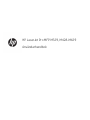 3
3
-
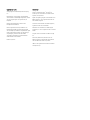 4
4
-
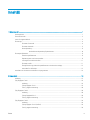 5
5
-
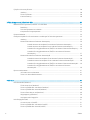 6
6
-
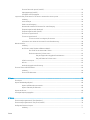 7
7
-
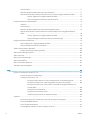 8
8
-
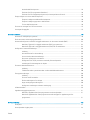 9
9
-
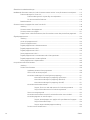 10
10
-
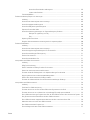 11
11
-
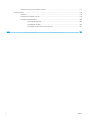 12
12
-
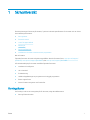 13
13
-
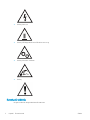 14
14
-
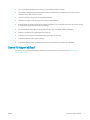 15
15
-
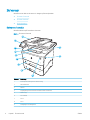 16
16
-
 17
17
-
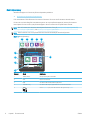 18
18
-
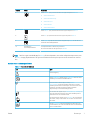 19
19
-
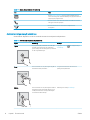 20
20
-
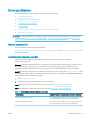 21
21
-
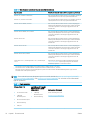 22
22
-
 23
23
-
 24
24
-
 25
25
-
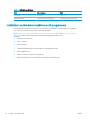 26
26
-
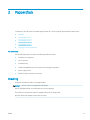 27
27
-
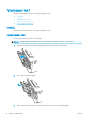 28
28
-
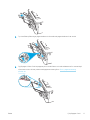 29
29
-
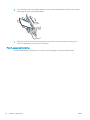 30
30
-
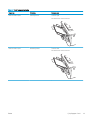 31
31
-
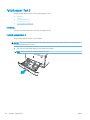 32
32
-
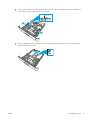 33
33
-
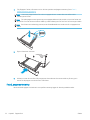 34
34
-
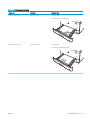 35
35
-
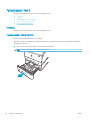 36
36
-
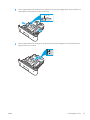 37
37
-
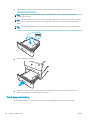 38
38
-
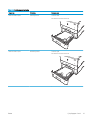 39
39
-
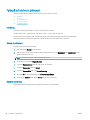 40
40
-
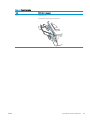 41
41
-
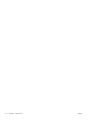 42
42
-
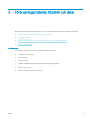 43
43
-
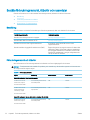 44
44
-
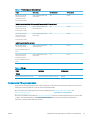 45
45
-
 46
46
-
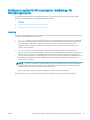 47
47
-
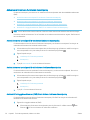 48
48
-
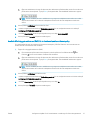 49
49
-
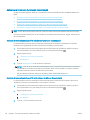 50
50
-
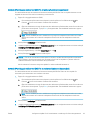 51
51
-
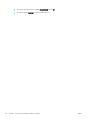 52
52
-
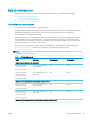 53
53
-
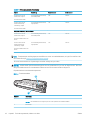 54
54
-
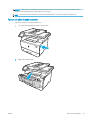 55
55
-
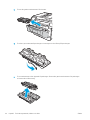 56
56
-
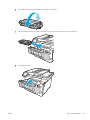 57
57
-
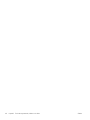 58
58
-
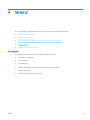 59
59
-
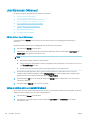 60
60
-
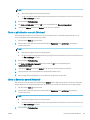 61
61
-
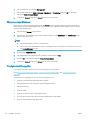 62
62
-
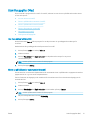 63
63
-
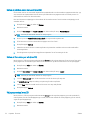 64
64
-
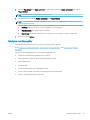 65
65
-
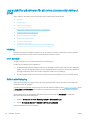 66
66
-
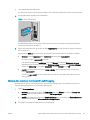 67
67
-
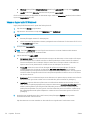 68
68
-
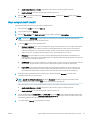 69
69
-
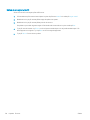 70
70
-
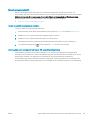 71
71
-
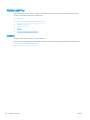 72
72
-
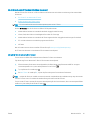 73
73
-
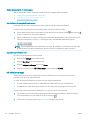 74
74
-
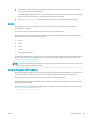 75
75
-
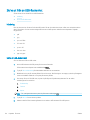 76
76
-
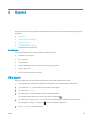 77
77
-
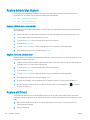 78
78
-
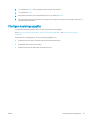 79
79
-
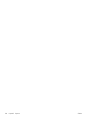 80
80
-
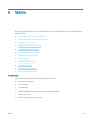 81
81
-
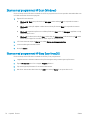 82
82
-
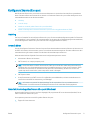 83
83
-
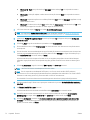 84
84
-
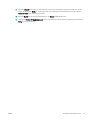 85
85
-
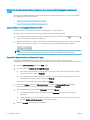 86
86
-
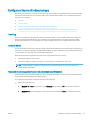 87
87
-
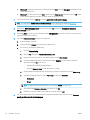 88
88
-
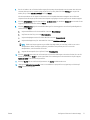 89
89
-
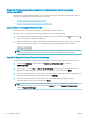 90
90
-
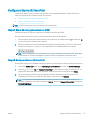 91
91
-
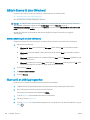 92
92
-
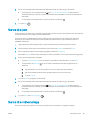 93
93
-
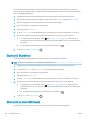 94
94
-
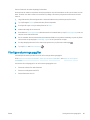 95
95
-
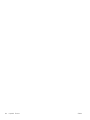 96
96
-
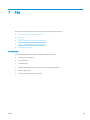 97
97
-
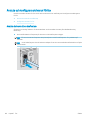 98
98
-
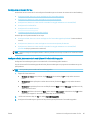 99
99
-
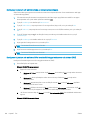 100
100
-
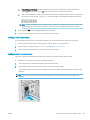 101
101
-
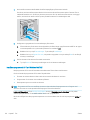 102
102
-
 103
103
-
 104
104
-
 105
105
-
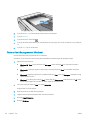 106
106
-
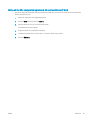 107
107
-
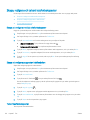 108
108
-
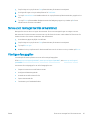 109
109
-
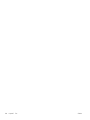 110
110
-
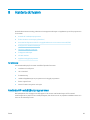 111
111
-
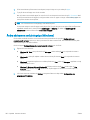 112
112
-
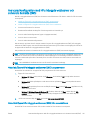 113
113
-
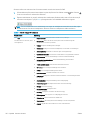 114
114
-
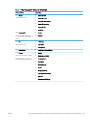 115
115
-
 116
116
-
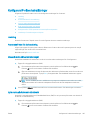 117
117
-
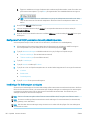 118
118
-
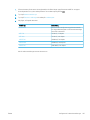 119
119
-
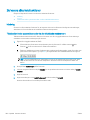 120
120
-
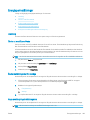 121
121
-
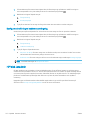 122
122
-
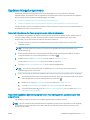 123
123
-
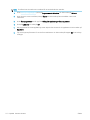 124
124
-
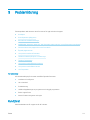 125
125
-
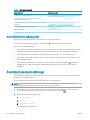 126
126
-
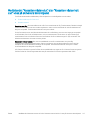 127
127
-
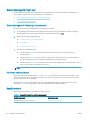 128
128
-
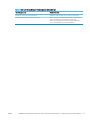 129
129
-
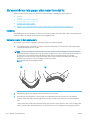 130
130
-
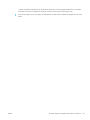 131
131
-
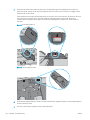 132
132
-
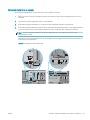 133
133
-
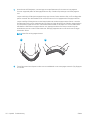 134
134
-
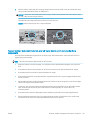 135
135
-
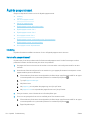 136
136
-
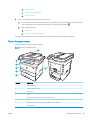 137
137
-
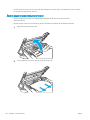 138
138
-
 139
139
-
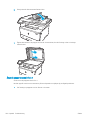 140
140
-
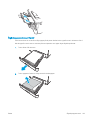 141
141
-
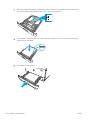 142
142
-
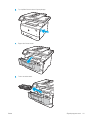 143
143
-
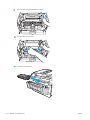 144
144
-
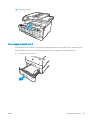 145
145
-
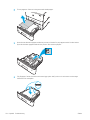 146
146
-
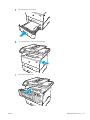 147
147
-
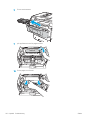 148
148
-
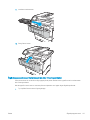 149
149
-
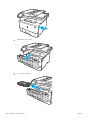 150
150
-
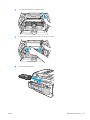 151
151
-
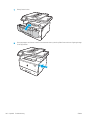 152
152
-
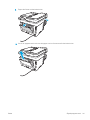 153
153
-
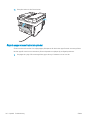 154
154
-
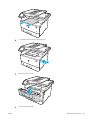 155
155
-
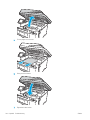 156
156
-
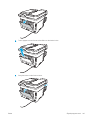 157
157
-
 158
158
-
 159
159
-
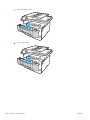 160
160
-
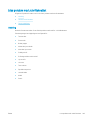 161
161
-
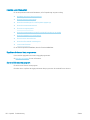 162
162
-
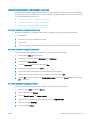 163
163
-
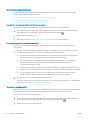 164
164
-
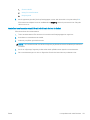 165
165
-
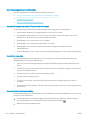 166
166
-
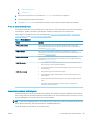 167
167
-
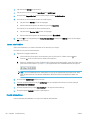 168
168
-
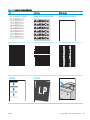 169
169
-
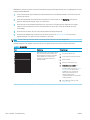 170
170
-
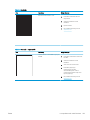 171
171
-
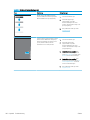 172
172
-
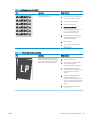 173
173
-
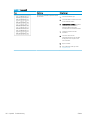 174
174
-
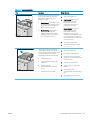 175
175
-
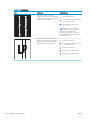 176
176
-
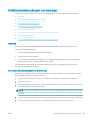 177
177
-
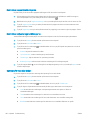 178
178
-
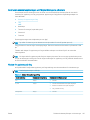 179
179
-
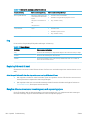 180
180
-
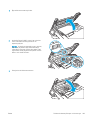 181
181
-
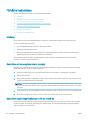 182
182
-
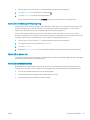 183
183
-
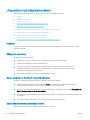 184
184
-
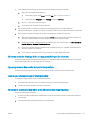 185
185
-
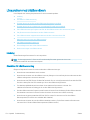 186
186
-
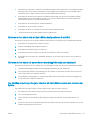 187
187
-
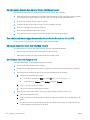 188
188
-
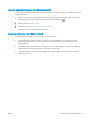 189
189
-
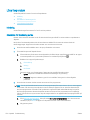 190
190
-
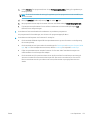 191
191
-
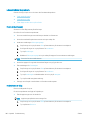 192
192
-
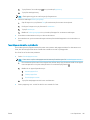 193
193
-
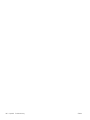 194
194
-
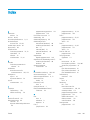 195
195
-
 196
196
-
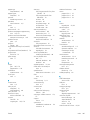 197
197
-
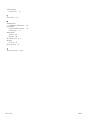 198
198
HP LaserJet Pro MFP M428-M429 series Användarmanual
- Typ
- Användarmanual
- Denna manual är också lämplig för
Relaterade papper
-
HP LaserJet Enterprise MFP M528 series Användarmanual
-
HP LaserJet Managed MFP E52645 series Användarmanual
-
HP Color LaserJet Enterprise MFP M578 Printer series Användarmanual
-
HP LaserJet Enterprise M507 series Användarmanual
-
HP Color LaserJet Enterprise MFP M776 series Användarmanual
-
HP Color LaserJet Pro M282-M285 Multifunction Printer series Användarmanual
-
HP Color LaserJet Enterprise MFP M681 series Användarmanual
-
HP Color LaserJet Pro MFP M478-M479 series Användarmanual
-
HP LaserJet Pro MFP M426-M427 f series Användarmanual
-
HP Color LaserJet Pro MFP M477 series Användarmanual